用ps制作竖列导航
2024-02-11 06:45作者:下载吧
一般来说,国内网站导航都是横条的,国外网站相反,大部分是竖列的,今天我们就来制作一个竖列导航,先看效果图。
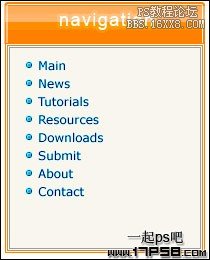
新建文档210x260像素,背景白色。建新层,选择圆角矩形工具,画一个矩形,设置如下, 颜色#ff7f00。
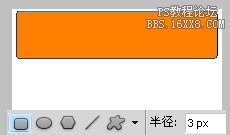
放大画布显示,用白箭头工具点一下路径,会出现一些节点。
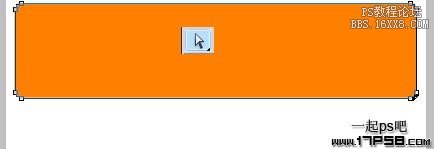
用钢笔工具删除2个节点,调整如下图所示,使底部形成直角。
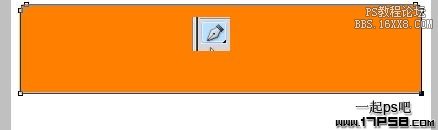
建新层,调出上图的选区,选择>修改>收缩2像素,编辑>描边1像素。

合并除背景外的所有层,做一矩形选区,删除底部。
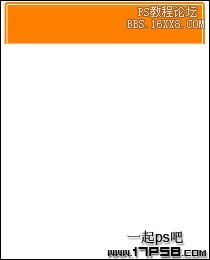
建新层,做如下矩形选区,填充白色,图层不透明度35%。
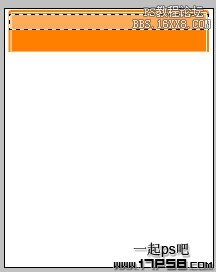
Ctrl+J复制一层,往底下挪一段距离,图层模式柔光,不透明度25%。
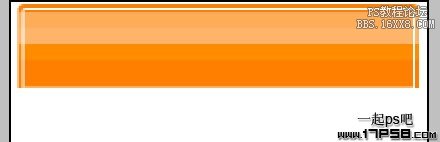
输入白色文字,添加描边图层样式。
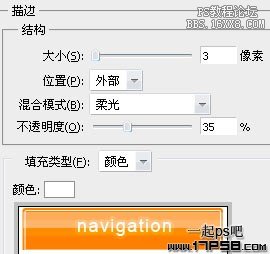
建新层,做如下矩形选区,描边1像素。
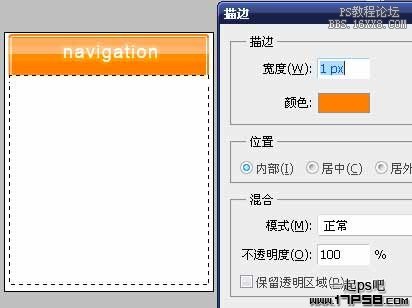
保持选区,建新层,选择>修改>收缩1像素,编辑>描边1像素。重复这个步骤,颜色分别是桔黄和灰色,效果如下。
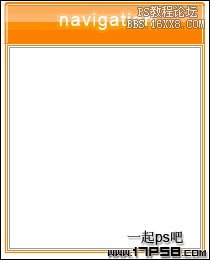
保持选区,建新层,填充# f9f6ee,添加图层样式。

输入一些文字,最终效果如下。
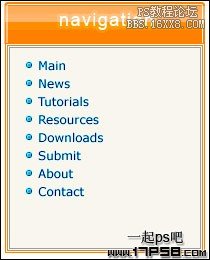
剩下的我不用说了。文字加上链接即可。